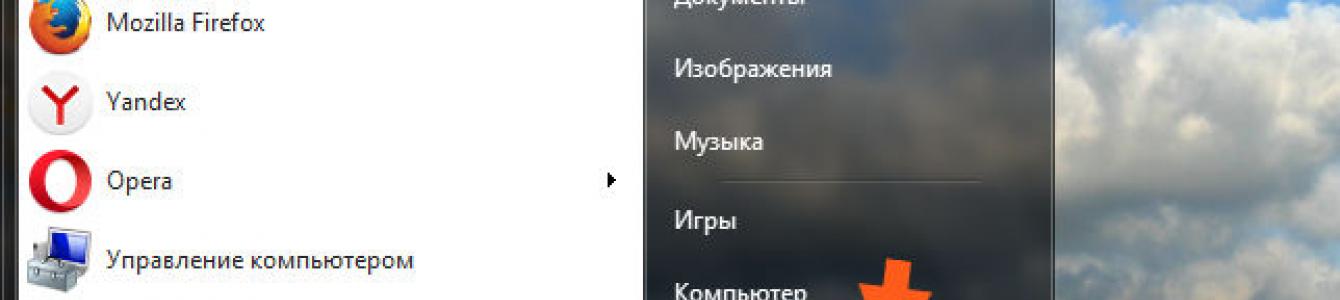თუ გადაწყვეტთ Mozila-ს ამოღებას თქვენი კომპიუტერიდან, მაშინ ეს თქვენი უფლებაა, მაგრამ გულწრფელად გეტყვით, რომ როგორც ბრაუზერი, ეს სულაც არ არის ცუდი. მეჩვენება, რომ Chrome უფრო სწრაფად მუშაობს, თუნდაც იმიტომ, რომ არ ასხურებს ცალკე პროცესს თითოეულ ჩანართზე... ხედავთ, თქვენ გაქვთ 20 ჩანართი გახსნილი Chrome-ში და ამდენივე პროცესია Chrome-დან, ან მეტიც. ...
ისე, ეს არის ის. ამასობაში Chrome-მა მტკიცედ დაიპყრო გონება, ანუ მომხმარებელთა კომპიუტერები, სიმართლე გითხრათ, არ ვიცი როგორ ახერხებენ ამას, მაგრამ წავიკითხე, რომ ბრაუზერის ბაზრის სოლიდური წილი Chrome-ს უკავია და ეს რიცხვი არის იზრდება! ასეა საქმეები. თუმცა ვეთანხმები გარკვეული გაგებით, რომ Chrome არ არის ცუდი, ის უფრო ადვილად აჩვენებს ბევრ მძიმე საიტს...
კარგი, კარგი, მოდით გადავიდეთ იმაზე, რაზე უნდა დავწერო აქ. კერძოდ, როგორ ამოიღონ Mozilla Firefoxმთლიანად კომპიუტერიდან, მაშინვე ვიტყვი, რომ არაფერია რთული და წარმატებას მიაღწევ.
ყოველ შემთხვევაში, მე ვიტყვი, რომ არსებობს გარკვეული დეინსტალერი, რომელიც სპეციალიზირებულია კომპიუტერიდან პროგრამული უზრუნველყოფის ამოღებაში. მან იცის როგორ ამოიღოს პროგრამა და გაასუფთავოს ნამსხვრევები მის შემდეგ. ზოგადად, ჩემი საქმეა შემოგთავაზოთ და თქვენ თვითონ ხედავთ, მაგრამ მე ვიტყვი, რომ პროგრამა შესაფერისია...
ასე რომ, დავიწყოთ ოპერაცია.
დააჭირეთ დაწყებას და აირჩიეთ პანელი:

თუ თქვენ გაქვთ Windows 10, მაშინ გილოცავთ! მაგრამ ეს ელემენტი არის მენიუში, რომლის გამოძახება შესაძლებელია Win + X ღილაკებით!
შემდეგ ვპოულობთ პროგრამებისა და ფუნქციების ხატულას:

ახლა რა? ახლა მოდით შევხედოთ პროგრამული უზრუნველყოფის ჩამონათვალს. ეს სია არის ყველაფერი რაც თქვენ გაქვთ. ვნახოთ სად არის Mozilla Firefox, მოვძებნოთ და დავაწკაპუნოთ დააწკაპუნეთ მარჯვენა ღილაკითდა შემდეგ აირჩიეთ წაშლა:


შემდეგ დააჭირეთ წაშლა:

კარგი, ეს არის, წაშლა დაიწყება, ეს ყველაფერი სწრაფად დასრულდება და დაიწერება, რომ ყველაფერი კარგად იყო:

ისე, რთულია? არა, არაფერია რთული
ახლა იმის შესახებ, თუ როგორ უნდა გაასუფთაოთ კომპიუტერი მცირე ნარჩენებისგან, უმჯობესია ამოიღოთ იგი. არ არის აუცილებელი ამ გაწმენდის გაკეთება, მაგრამ რადგან არაფერია რთული, მე პირადად ვაკეთებ. მიუხედავად ამისა, მე არ ვშლი პროგრამებს ასე ხშირად. თუ თქვენ ხართ ზარმაცი ან რთული, შეგიძლიათ გამოტოვოთ იგი. ისე, ეს არის ის. დააჭირეთ Win + R ღილაკებს და ჩაწერეთ Run regedit ბრძანების ფანჯარაში:

რა გავაკეთეთ? ჩვენ გავხსენით რეესტრის რედაქტორი, აქ შეგიძლიათ იპოვოთ და წაშალოთ Mozilla-ს ყველა კვალი, ანუ ყველაფერი, რაც აქ არის დარჩენილი, რომლის ხსენებაში არის სიტყვა Mozilla, შემდეგ ამ ყველაფრის წაშლა შეიძლება! აი, როგორ უნდა გავაკეთოთ ეს - დააჭირეთ Ctrl + F რედაქტორში და ჩაწერეთ Mozilla ველში, შემდეგ დააჭირეთ ღილაკს Find Next:

შედეგად, რეესტრი მოძებნის საქაღალდეებს და გასაღებებს, რომლებიც შეიცავს სიტყვას Mozilla, ეს ყველაფერი ნაგავია და უნდა წაიშალოს! მაგრამ როგორ? შეხედეთ, თქვენ მხოლოდ უნდა წაშალოთ ის, რაც არჩეულია. უბრალოდ არ წაშალოთ არაფერი. საქაღალდის ან გასაღების აღმოჩენის შემთხვევაში, ის მონიშნული იქნება და თქვენ უნდა დააწკაპუნოთ მასზე მარჯვენა ღილაკით და მენიუდან აირჩიეთ Delete. ძიების გასაგრძელებლად დააჭირეთ F3 და ასე შემდეგ სანამ არ გამოჩნდება შეტყობინება, რომ ძიება დასრულდა.
ნახეთ, როგორ წაშალოთ საქაღალდე:

და აი გასაღები:

ანუ, თითქმის ყველაფერი იგივეა!
როდესაც ეს შეტყობინება გამოჩნდება, ეს ნიშნავს, რომ თქვენ უკვე გაასუფთავეთ ყველაფერი და მეტი არაფერია:

ბიჭებო, როგორც ჩანს, ყველაფერი კარგადაა, აქ დავწერე და იმედია ყველაფერი გასაგებია თქვენთვის. ასე რომ, რჩება მხოლოდ წარმატებები გისურვოთ და კარგ ხასიათზე იყოთ
30.07.2016მიუხედავად იმისა, რომ Mazila ითვლება ერთ-ერთ საუკეთესო ვებ ბრაუზერად, არის დრო, როდესაც ის ზედმეტი ხდება.
მისი ჩვეული წესით განეიტრალება შეუძლებელია. პრინციპში, შესაძლებელია, მაგრამ არა მიზანშეწონილი. რა არის სწორი გზა Mozilla Firefox ბრაუზერის მთლიანად ამოღების მიზნით?
თუ mozilla firefox მუშაობს, დახურეთ იგი. ასევე, ნახეთ, რჩება თუ არა სამუშაო პროცესი - წინააღმდეგ შემთხვევაში თქვენ ვერ შეძლებთ მის წაშლას სტანდარტული მეთოდის გამოყენებით.
Mozilla Firefox-ის ამოღების სტანდარტული გზა
Mozilla firefox ბრაუზერის მოსაშორებლად გახსენით და იპოვეთ, უფრო სწორად, დააწკაპუნეთ პროგრამასა და ფუნქციების ვარიანტზე.
აირჩიეთ (მარჯვენა დაწკაპუნებით) და ზევით დააწკაპუნეთ ოფციაზე – წაშლა.

ზოგადად, სტანდარტული მეთოდი ცუდი არ არის, თუმცა ერთი ნაკლი აქვს - ნაგავს ტოვებს. მომავალში ამის თავიდან ასაცილებლად, მე გირჩევთ საუკეთესო ვარიანტს და გამოიყენოთ იგი არა მხოლოდ ბრაუზერების, არამედ ყველა სხვა აპლიკაციის მოსაშორებლად, მიუხედავად იმისა, არის ეს Windows 7, Vista, XP თუ Windows 8.
უნივერსალური საშუალება ქალუსის მოსაშორებლად
ისარგებლოს საუკეთესო ვარიანტიმოხსნის muzz (mozilla firefox), თქვენ უნდა წავიდეთ და ჩამოტვირთოთ სპეციალური. პროგ. უფასოა და რუსულ ენაზე (ინსტრუქცია თან ერთვის). ინსტალაცია ასევე არ საჭიროებს სპეციალურ ცოდნას.
რა უპირატესობებს მიიღებთ სტანდარტული მეთოდით mozilla firefox-ის ამოღებასთან შედარებით? ამ პროგრამის ჩამოტვირთვის, ინსტალაციისა და გაშვებისას, თქვენს კომპიუტერში არსებულ ყველა აპლიკაციას სწორედ იქ ნახავთ.
თქვენ უბრალოდ უნდა აირჩიოთ mozilla firefox და დააწკაპუნეთ დეინსტალაციაზე ზედა. მხოლოდ ეს არის სამუშაოს მხოლოდ ნახევარი. თავად ბრაუზერის ამოღების შემდეგ, "ძებნის" ვარიანტი გამოჩნდება ბოლოში. დააჭირეთ მასზე და პროგრამა ავტომატურად იპოვის ყველა "კუდს".
ყველაფერი რაც თქვენ უნდა გააკეთოთ არის მონიშნეთ ყუთები (დააწკაპუნეთ აირჩიეთ ყველა) და დააჭირეთ წაშლას. ესე იგი - პროგრამა დამოუკიდებლად გაასუფთავებს ნაგავს რეესტრიდან, რის შედეგადაც უსარგებლო ნაგავი არ შეგროვდება და შედეგად არც კომპიუტერის მუშაობა შემცირდება. წარმატებები.
ერთ-ერთი ყველაზე პოპულარული ბრაუზერია. მის უპირატესობებს შორისაა მონაცემთა მოსახერხებელი მართვა (სანიშნეები) და გვერდების სწრაფი გახსნა (ქეშირების წყალობით). ბოლო დროს, ფუნქციონალურობისა და მოხერხებულობის გამო, ადამიანებმა დაიწყეს მასზე მუშაობა. მაგრამ Firefox-ის დეინსტალაციის პრობლემა რჩება. როგორც აღმოჩნდა, ეს არც ისე მარტივია. ახლა მე აგიხსნით, თუ როგორ უნდა შეასრულოთ ეს პროცედურა.
ნაბიჯი 1: დეინსტალაცია პროგრამებისა და ფუნქციების პროგრამის გამოყენებით
ამისათვის ჩვენ უნდა:
განხორციელებული ქმედებების შედეგად, ამ ბრაუზერის წაშლის ოსტატი გაიხსნება. წაშლისას არ დაგავიწყდეთ ველის მონიშვნა. "წაშალე პერსონალური მონაცემები, პროფილები და პარამეტრები ჩემი Firefox-იდან".
 მე არ მაქვს ჩამრთველი Windows 8.1-ზე (სურათი Windows 7-დან).
მე არ მაქვს ჩამრთველი Windows 8.1-ზე (სურათი Windows 7-დან). 
რჩევა! ყოველთვის არა, ზემოაღნიშნული ნაბიჯების შესრულების შემდეგ, დისკზე განთავსებული პროგრამის საქაღალდე ქრება - ღირს ამის შემოწმება და საჭიროების შემთხვევაში მისი წაშლა (მდებარეობს C:\Program Files\Mozilla Firefox).
ასევე ღირს შემოწმება, წაშლილია თუ არა პროფილები და პერსონალური მონაცემები. თუ არა, მაშინ წაშალეთ შემდეგი საქაღალდეები:
- Windows XP-სთვის: \Documents and Settings\Username\Application Data\Mozilla
\Documents and Settings\Username\Local Settings\Application Data\Mozilla; - Windows 7, 8, 8.1, Vista-სთვის: \Users\Username\AppData\Local\Mozilla
\Users\Username\AppData\Roaming\Mozilla\.
ნაბიჯი 2: რეესტრის გაწმენდა
კომპიუტერის რეესტრი არის მონაცემთა ბაზა, რომელიც შეიცავს ფაილების მისამართებსა და პარამეტრებს. და, რა თქმა უნდა, მასში დარჩა Mozilla Firefox-ის შესახებ მონაცემების მცირე ნაწილი. შემდეგი დირექტორიები უნდა წაიშალოს:
- HKEY_CLASSES_ROOT\FirefoxHTML;
- HKEY_CURRENT_USER\Software\Mozilla;
- HKEY_CURRENT_USER\Software\MozillaPlugins;
- HKEY_LOCAL_MACHINE\SOFTWARE\Mozilla;
- HKEY_LOCAL_MACHINE\SOFTWARE\MozillaPlugins.
 სხვა გზები:
სხვა გზები:


მნიშვნელოვანი! OS-ის უფრო ადრეული ვერსიებისთვის, ვიდრე Windows XP, შეგიძლიათ გამოიყენოთ ბრძანებები appwiz.cpl ან control.exe appwiz.cpl (პროგრამების დამატების ან წაშლის ფანჯრის გასახსნელად).
მხარდაჭერის პროგრამები
არსებობს მრავალი პროგრამა, რომელიც საშუალებას გაძლევთ შეასრულოთ ყველა ეს მოქმედება ერთი დაწკაპუნებით. ზოგიერთი ყველაზე მოსახერხებელი (და რაც მთავარია ჩემ მიერ გამოცდილი) არის:
- Uninstall Tools, ჩემი აზრით, ყველაზე მოსახერხებელი და ძლიერი პროგრამაა.
- CCleaner - დაგეხმარებათ ქეშისა და რეესტრის გასუფთავებაში.
- Revo Uninstaller არის ძლიერი ძალის გამწმენდი ინსტრუმენტი.
ნებისმიერი ეს პროგრამა დაგეხმარებათ მარტივად წაშალოთ ყველაფერი, რაც თქვენს კომპიუტერზე ან ტაბლეტზეა დარჩენილი Mozilla Firefox-დან. თუმცა, ბევრად უფრო უსაფრთხო იქნება ხელით მოცილება. მე დავწერე როგორ გავაკეთო ეს. წარმატებები ყველას!
ერთ-ერთ მთავარ ბრაუზერად მიმაჩნია Mozilla Firefox. რატომ? დიახ, მხოლოდ იმიტომ, რომ ჩემთვის მოსახერხებელია მისი გამოყენება, განსხვავებით ოპერისგან, რომელსაც რამდენიმე წლის შემდეგ უბრალოდ ვერ შევეჩვიე. მე ასევე მომწონს Google Chrome, მაგრამ ჩვევები, იცით, თავის მხრივ... ბოლო ორი კვირის განმავლობაში Firefox-მა ზედმეტად დიდი დრო დასჭირდა გასახსნელად, როდესაც პირველად ამოქმედდა, და ეს მიუხედავად იმისა, რომ მე შორს ვარ ყველაზე სუსტი "სისტემა". პრინციპში, ეს ჩემთვის სიახლე არ არის, რადგან მსგავსი პრობლემა ჩემს წინა კომპიუტერზე შემექმნა. სხვადასხვა მეთოდმა, მათ შორის ქეშის და ქუქიების წაშლამ, არ უშველა, ამიტომ გადავწყვიტე ბრაუზერის წაშლა და ხელახლა დაინსტალირება. ვინაიდან სანიშნე ძალიან ცოტა მაქვს, გადავწყვიტე შემენახა ისინი ტექსტურ დოკუმენტში და წაშალე ჩემი პროფილი ბრაუზერთან ერთად. სხვათა შორის, თუ თქვენ დატოვებთ თქვენს პროფილს და ხელახლა ახორციელებთ ექსპორტს პროგრამის ხელახლა ინსტალაციის შემდეგ, მაშინ Mozilla-ს ჩატვირთვას ალბათ იგივე წამები დასჭირდება, როგორც მის წაშლამდე, ამიტომ ამის გაკეთება მიზანშეწონილი არ არის.
ახლა მე გეტყვით, როგორ სწორად განახორციელოთ ეს პროცედურა.
ბრაუზერის წაშლის ინსტრუქცია
თუ გადაწყვეტთ შეინახოთ გარკვეული ინფორმაცია, ანუ სანიშნეები, შესვლა, პაროლები და სხვა მონაცემები, მაშინ ჯერ გამოიყენეთ MozBackup პროგრამა, რომელიც საშუალებას გაძლევთ შეინახოთ ისინი და შემდეგ გადაიტანოთ ისინი ახალ პროფილში. მისი ჩამოტვირთვა შეგიძლიათ ოფიციალური ფორუმის რუსულენოვან ვერსიაზე. უტილიტის გამოყენება ძალიან მარტივი და მარტივია, ამიტომ ჩვენ არ აღვწერთ მისი მუშაობის პრინციპს. სხვათა შორის, არასოდეს შეინახოთ შესვლა და პაროლები თქვენს ბრაუზერში, რადგან მათი ადვილად მოპარვა შესაძლებელია მარტივი ტროიანების გამოყენებით.
თუ გადაწყვეტთ ახალი პროფილის შექმნას, ძველის სრულად მოშორებას (რეკომენდებული მეთოდი), უბრალოდ გამოიყენეთ ჩვენი შემდგომი ინსტრუქციები.
და კიდევ ერთი რამ - დესკტოპიდან მალსახმობის წაშლა ბრაუზერს არ წაშლის, როგორც ზოგიერთი ფიქრობს. არ დაგავიწყდეთ ამის შესახებ!
კარგად, ახლა მოდით პირდაპირ გავაგრძელოთ პროცედურა.
როგორც ზემოთ დაიწერა, არ არის საჭირო ინტერნეტ ბრაუზერის მალსახმობის ამოღება დესკტოპიდან - ეს არაფერს მოგცემთ. თქვენ უნდა წაშალოთ პროგრამა ჩაშენებულის გამოყენებით ოპერაციული სისტემა Windows უტილიტა"პროგრამები და ფუნქციები", ხელმისაწვდომია "პანელის" განყოფილების მეშვეობით. დააჭირეთ ღილაკს "დაწყება", შემდეგ "პანელი" და "პროგრამები და ფუნქციები".

იპოვეთ Mozilla Firefox, დააწკაპუნეთ მასზე მარჯვენა ღილაკით და ნახავთ "წაშლა". დააწკაპუნეთ მასზე.

წაშალეთ ბრაუზერი ღილაკზე "შემდეგი" დაწკაპუნებით.

გადადით პროგრამის ფაილების განყოფილებაში თქვენს კომპიუტერში და იპოვეთ Program Files\Mozilla Firefox საქაღალდე (ჩვეულებრივ, მდებარეობს დისკზე C). ჩვენ მას ხელით ვშლით (ან წაშლით ურნაში, ან SHIFT + DELETE კლავიშების კომბინაციის გამოყენებით).
ახლა თქვენ უნდა მოიცილოთ ამ პროგრამის კუთვნილი დროებითი საქაღალდეები. Windows XP-ისთვის დირექტორიები შემდეგია:
- \Documents and Settings\Username\Application Data\Mozilla
- \Documents and Settings\Username\Local Settings\Application Data\Mozilla
Windows 7 ან Vista-სთვის:
- \Users\Username\AppData\Local\Mozilla
- \Users\Username\AppData\Roaming\Mozilla\
ყველა? ვაი, ეს ჯერ არ არის დასასრული. ახლა თქვენ უნდა წაშალოთ ბრაუზერის დეინსტალაციის შემდეგ დარჩენილი ყველა კუდი. გადადით რეესტრის რედაქტორში (დაწყება - იპოვნეთ ყველა პროგრამა და ფაილი - Regedit) და წაშალეთ შემდეგი ელემენტები დირექტორიაში:
- HKEY_CLASSES_ROOT\FirefoxHTML
- HKEY_CURRENT_USER\Software\Mozilla
- HKEY_CURRENT_USER\Software\MozillaPlugins
- HKEY_LOCAL_MACHINE\SOFTWARE\Mozilla
- HKEY_LOCAL_MACHINE\SOFTWARE\MozillaPlugins
თუმცა, ზოგიერთი გასაღები შეიძლება აკლია. ეს საკმაოდ ნორმალურია.
თუ არ გსურთ რეესტრის რედაქტორის გამოყენება, შეგიძლიათ გამოიყენოთ ნებისმიერი მესამე მხარის პროგრამა, რომელიც ამოიღებს ყველა არასაჭირო „კუდს“ სისტემაში. მაგალითად,. გირჩევთ გამოიყენოთ იგი, თუ მსგავსი ტერმინები არაფერს ნიშნავს თქვენთვის. გარდა ამისა, CCleaner-ის ჩამოტვირთვა შესაძლებელია სრულიად უფასოდ.
ჩამოტვირთეთ CCleaner, დააინსტალირეთ თქვენს კომპიუტერში და გაუშვით. აირჩიეთ "რეესტრი" განყოფილება, დააჭირეთ ღილაკს "პრობლემების ძიება".

პროგრამა იპოვის საჭირო მონაცემებს, მათ შორის ბრაუზერის ამოღების შემდეგ დარჩენილ „კუდებს“. ფანჯრის მარჯვენა მხარეს დააჭირეთ ღილაკს "გასწორება".

მხოლოდ ახლა, ბრაუზერის მთლიანად წაშლის შემდეგ, შეგიძლიათ გადააკეთოთ იგი და გაიტანოთ ყველა შენახული ფაილი (ან აბსოლუტურად არაფერი გააკეთოთ).